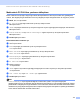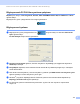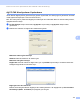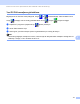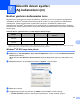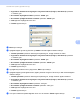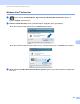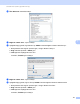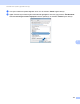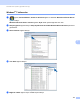Software User's Guide
Table Of Contents
- YAZILIM KULLANICI KILAVUZU
- İçindekiler
- Kısım I: Makine çalıştırma tuşları
- Kısım II: Windows®
- 2 Yazdırma
- Brother yazıcı sürücüsünü kullanma
- Belge yazdırma
- Çift taraflı yazdırma
- Eş zamanlı tarama, yazdırma ve faks işlemleri
- Yazıcı sürücüsü ayarları
- Yazıcı sürücü ayarlarına erişme
- Windows® yazıcı sürücüsündeki özellikler
- Temel sekmesi
- Gelişmiş sekmesi
- Aksesuar sekmesi
- Destek
- BR-Script 3 yazıcı sürücüsündeki özellikler(PostScript® 3™ dil emülasyonu)
- Status Monitor
- 3 Tarama
- TWAIN sürücüsü kullanarak bir belgeyi tarama
- WIA sürücüsünü (Windows® XP/Windows Vista®/Windows® 7) kullanarak bir doküman tarama
- WIA sürücüsü kullanarak bir belge tarama (Windows Photo Gallery ve Windows Fax and Scan)
- NUANCE™ OCR’li ScanSoft™ PaperPort™ 12SE yazılımını kullanma
- Öğelerin görüntülenmesi
- Öğelerinizi klasörler içinde düzenleme
- Diğer uygulamalara hızlı bağlantılar
- OCR’li ScanSoft™ PaperPort™ 12SE, görüntü metnini üzerinde düzenleme yapabileceğiniz bir metne dönüştürmenizi sağlar
- Diğer uygulamalardan öğe alma
- Öğeleri diğer biçimlere gönderme
- OCR’li ScanSoft™ PaperPort™ 12SE yazılımının kaldırılması
- 4 ControlCenter4
- Toplu bakış
- ControlCenter4’ü Giriş Modunda kullanma
- Tara sekmesi
- PC-FAX sekmesi (MFC-9460CDN, MFC-9465CDN ve MFC-9970CDW için)
- Aygıt Ayarları sekmesi
- Destek sekmesi
- ControlCenter4’ü Gelişmiş Modda kullanma
- Tara sekmesi
- PC-Fotokopi sekmesi
- PC-FAX sekmesi (MFC-9460CDN, MFC-9465CDN ve MFC-9970CDW için)
- Aygıt Ayarları sekmesi
- Destek sekmesi
- Özel sekme
- 5 Uzaktan Ayarlama (MFC-9460CDN, MFC-9465CDN ve MFC-9970CDW için)
- 6 Brother PC-FAX Yazılımı (MFC-9460CDN, MFC-9465CDN ve MFC-9970CDW için)
- 7 Güvenlik duvarı ayarları (Ağ kullanıcıları için)
- 2 Yazdırma
- Kısım III: Apple Macintosh
- 8 Yazdırma ve Fakslama
- Yazıcı sürücüsündeki özellikler (Macintosh)
- Çift taraflı yazdırma
- Eş zamanlı tarama, yazdırma ve faks işlemleri
- Yazıcı sürücüsünü Macintosh'tan kaldırma
- BR-Script 3 yazıcı sürücüsündeki özellikler(PostScript® 3™ dil emülasyonu)
- Status Monitor
- Bir faks gönderme (MFC-9460CDN, MFC-9465CDN ve MFC-9970CDW için)
- 9 Tarama
- 10 ControlCenter2
- 11 Uzaktan Ayarlama
- 8 Yazdırma ve Fakslama
- Kısım IV: Tarama Tuşunu Kullanma
- 12 Tarama (USB kablosu kullanıcıları için)
- 13 Ağdan Tarama
- Ağ Taramasını kullanmadan önce
- Ağınızda Tarama tuşunu kullanma
- E-posta için Tara
- E-posta için Tara (E-posta Sunucusu, DCP-9270CDN, MFC-9460CDN, MFC-9465CDN ve MFC-9970CDW için)
- Görüntüye Tara
- OCR'a Tara
- Dosyaya Tara
- FTP için Tara
- Ağa Tara
- E-posta için Tara’ya yeni bir varsayılan ayarlama (E-posta Sunucusu, DCP-9270CDN ve MFC-9970CDW için)
- Dosya boyutu için yeni bir varsayılan kurma (FTP'ye ve Ağa Tara özelliği için) (DCP-9055CDN, MFC-9460CDN ve MFC-9465CDN için)
- Dizin
- brother TUR
Brother PC-FAX Yazılımı (MFC-9460CDN, MFC-9465CDN ve MFC-9970CDW için)
114
6
Makinenizde PC-FAX Alım yazılımını etkileştirme 6
Baskı Yedekleme seçeneğini isteğe bağlı olarak etkinleştirebilirsiniz. Bu seçenek etkin hale getirildiğinde,
makine, faks bilgisayara gönderilmeden önce veya bilgisayar kapalı olduğunda faksın bir kopyasını yazdırır.
a Menü, 2, 5, 1 tuşuna basın.
b PC Fax Alım seçeneğini belirlemek için a veya b tuşuna basın.
OK tuşuna basın.
c <USB> seçeneğini belirlemek için a veya b simgesine veya bir ağa bağlıysanız bilgisayar adınıza basın.
OK tuşuna basın.
d Yedek Baskı:Açık veya Yedek Baskı:Kapalı öğesini seçmek için a veya b tuşuna basın.
OK tuşuna basın.
e Durdur/Çık tuşuna basın.
Dokunmatik ekranlı modeller için 6
a MENÜ tuşuna basın.
b Faks seçeneğini görüntülemek için a veya b tuşuna basın.
Faks tuşuna basın.
c Alma Kurulumu seçeneğini görüntülemek için a veya b tuşuna basın.
Alma Kurulumu tuşuna basın.
d Yönlend/Kaydet seçeneğini görüntülemek için a veya b tuşuna basın.
Yönlend/Kaydet tuşuna basın.
e PC Faks Alım tuşuna basın.
f Mesajı onaylayın.
OK tuşuna basın.
g <USB> öğesini veya makine ağa bağlıysa bilgisayarınızın adını seçmek için a veya b tuşuna basın.
OK tuşuna basın.
h Yed. Baskı:Açk veya Yed. Baskı:Kpl öğesine basın.
i Durdur/Çık tuşuna basın.
Not
Yedek Baskı:Açık seçeneği belirlendiğinde, makine faksı yazdırır ve böylece bilgisayara
gönderilmeden önce bir güç kesintisi olsa bile elinizde bir kopya bulunur. Faks mesajları başarılı bir şekilde
yazdırıldıktan ve bilgisayarınıza gönderildikten sonra makinenin hafızasından otomatik olarak silinir. Baskı
Yedekleme seçeneği kapalı olduğunda, faks mesajlarınız bilgisayarınıza başarılı bir şekilde gönderildikten
sonra makine hafızasından otomatik olarak silinir.